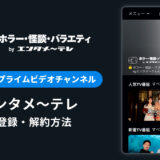Amazonプライムビデオチャンネルにて提供されている「寄席チャンネル 落語・お笑いSELECT」。
- 無料で視聴できる期間
- 視聴に必要な月額料金
- 登録手順から解約の仕方
など、寄席チャンネル 落語・お笑いSELECTをのチャンネル登録をする前に押さえておきたいポイントを解説します。
目次
寄席チャンネル 落語・お笑いSELECTとは?基本情報まとめ
| 寄席チャンネル 落語・お笑いSELECTの基本情報 | |
|---|---|
| 料金 (税込) | 月額 550 円 |
| 無料期間 | 14日間無料 |
寄席チャンネル 落語・お笑いSELECTは、寄席落語からお笑いまで、笑いの演目を視聴できるチャンネルです。
Amazonプライム会員向けのオプションサービス「Amazonプライムビデオチャンネル」にて寄席チャンネル 落語・お笑いSELECTが提供されており、チャンネル内の作品を見放題で視聴をすることができます。
ポイント
初回登録時には、30日間の無料体験期間が用意されており、登録方法・手順は以下のページにてわかりやすく解説していますので、まだプライムビデオ会員でない方は確認してみてください。
Amazonプライムでの寄席チャンネル 落語・お笑いSELECTの無料期間
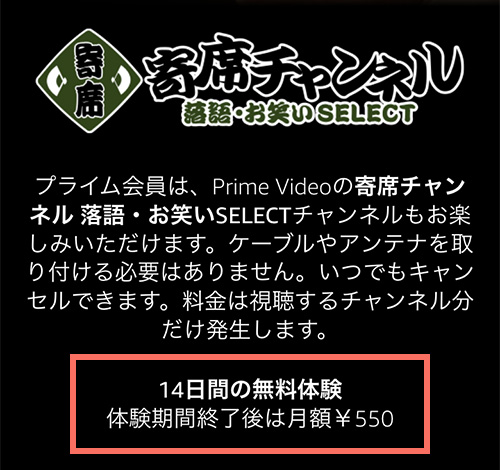
Amazonプライムビデオチャンネルで寄席チャンネル 落語・お笑いSELECTを登録すると、14日間の無料視聴体験ができます。
無料期間は登録をした日時から計算され、14日後の同じ時間までが無料です。それまでに解約手続きをしていなければ、自動的に月額有料会員となります。
寄席チャンネル 落語・お笑いSELECTの視聴に必要な月額料金
Amazonプライムビデオチャンネルで、寄席チャンネル 落語・お笑いSELECTの視聴に必要な料金は月額550円。
14日間の無料期間を過ぎると、毎月チャンネル料金として550円が発生することになります。
「無料期間のみ利用したい」といった方は登録後すぐに解約手続きをすることで、解約忘れの心配もなく利用できます。
料金の支払い方法は?
Amazonプライムビデオチャンネルの支払い方法は「クレジットカード」と「携帯決済」の2種類です。
Amazonプライムで「Paidy翌月払い」や「Amazonギフト券」の支払い方法を選択している場合は、支払い方法を変更することになります。
ポイント
Amazonプライムで寄席チャンネル 落語・お笑いSELECTを登録する方法・手順
Amazonプライムビデオチャンネルで、寄席チャンネル 落語・お笑いSELECTの視聴を開始するためには、チャンネルの登録を行います。
視聴開始までの実際の流れは、以下のようになります。
1.寄席チャンネル 落語・お笑いSELECTのページにアクセス
まずは、Amazonプライムビデオチャンネル内の、寄席チャンネル 落語・お笑いSELECTのページにアクセス。
ページ下部にある「今すぐ14日間無料体験」のボタンを押します。
2.詳細を確認
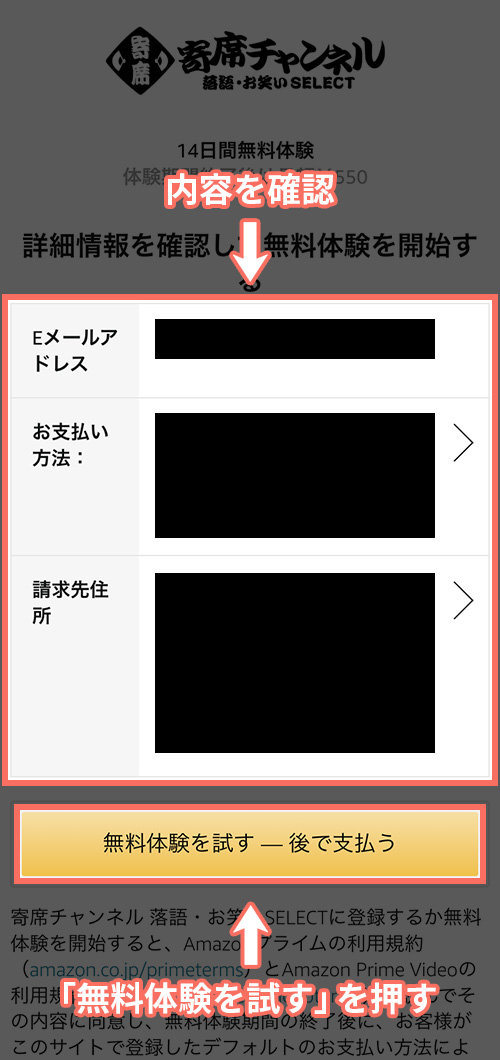
詳細確認の画面が表示されます。
メールアドレス、支払い方法、請求先住所の確認をしましょう。
問題がなければ「無料体験を試す」とある黄色のボタンを押します。
ポイント
3.寄席チャンネル 落語・お笑いSELECTの無料体験登録完了
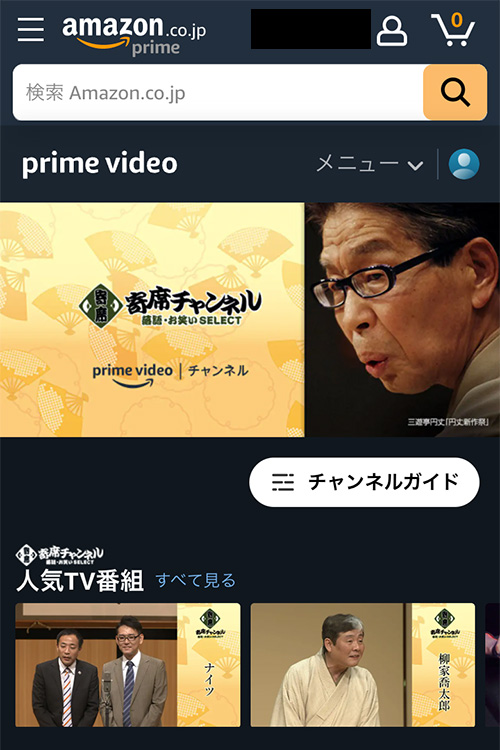
以上の2ステップで、寄席チャンネル 落語・お笑いSELECTの無料体験登録は完了です!
登録後から、14日間の無料視聴体験が開始されます。
実際に筆者も登録してみましたが、2ステップで終わるので迷うことなくスムーズに登録することができました!登録後はすぐに視聴を開始できます。
寄席チャンネル 落語・お笑いSELECTチャンネルを解約する方法・手順
次からは、Amazonプライムビデオチャンネルで寄席チャンネル 落語・お笑いSELECTを解約する方法・手順を解説します。
登録をしたチャンネルは、Amazonプライムの管理ページから解約できます。
「無料期間だけ利用したい」場合には、忘れないうちに解約も済ませておきましょう。
1.管理ページにアクセス

Amazonプライムビデオチャンネルの「管理ページ」にアクセスします。
2.登録解除
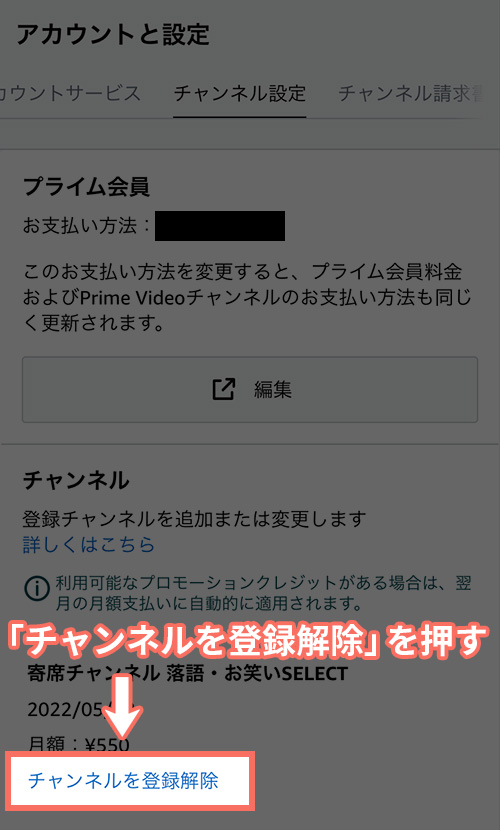
「チャンネル」の項目内に、現在登録しているチャンネルが表示されます。
寄席チャンネル 落語・お笑いSELECTの価格の下にある「チャンネルを登録解除」の青色の文字(リンク)を押します。
3.自動更新機能を無効にする
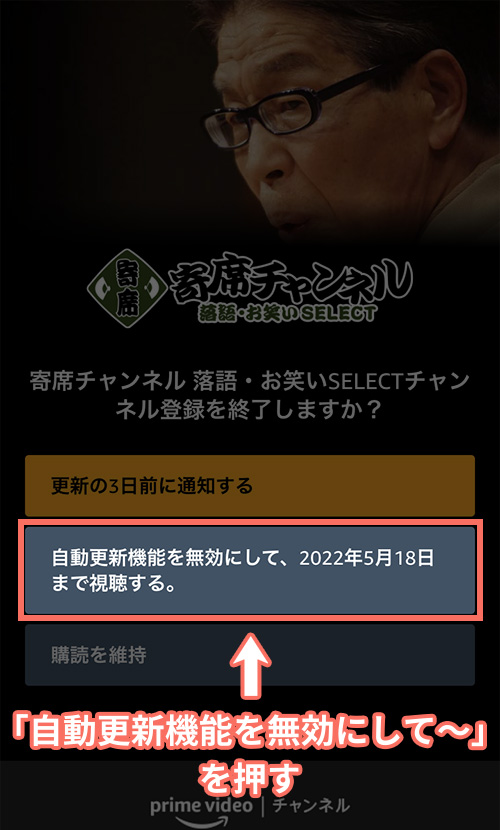
「自動更新機能を無効にして、2022年5月14日まで視聴する」と表示されているボタンを押します。
👆 ボタンの日付は、実際の無料期間までが表示されます。
4.登録解除の理由を選択
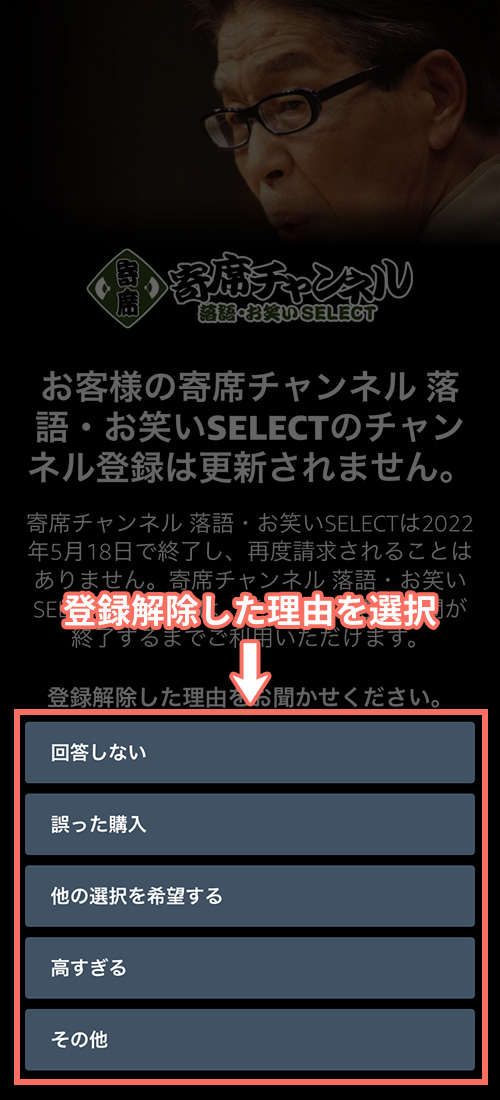
ここでは、キャンセルした理由の該当箇所を押します。筆者は一番上の「回答しない」を選択しました。
5.解約完了
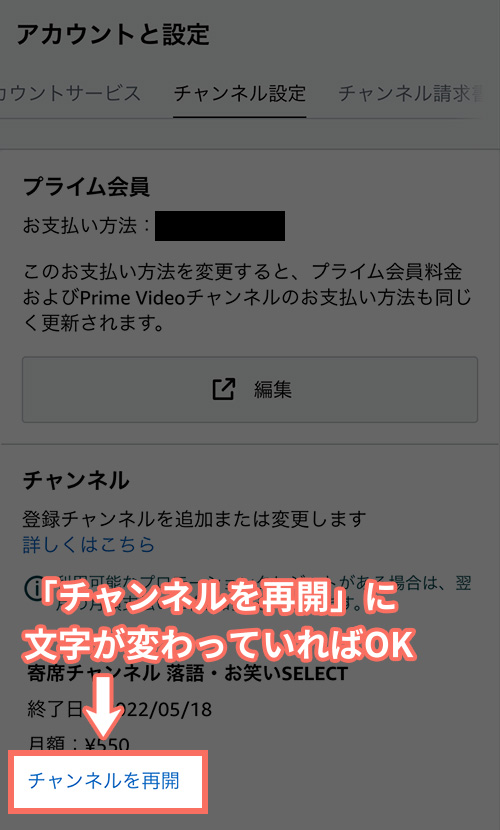
以上の手順で、寄席チャンネル 落語・お笑いSELECTの解約は完了です。
「4.登録解除の理由を選択」の後に、再度Amazonプライムビデオチャンネルの管理ページが表示されますが、上記画像のように「チャンネルを登録解除」→「チャンネルを再開」に文字が変わっていれば、問題なく解約できているということになります!
ポイント
Amazonプライムビデオチャンネルの視聴環境は?
Amazonプライムビデオチャンネルは、スマホやパソコンでの視聴はもちろんですが、テレビでの視聴も可能です!
それぞれの視聴方法について、詳しく見ていきます。
スマホで視聴
Amazonプライムビデオチャンネルをスマホで視聴する場合には、ブラウザか「Prime Video」のアプリからの視聴が可能です。
パソコンで視聴
パソコンから視聴する場合には、ブラウザから視聴ができます。
テレビで視聴
Amazonプライムビデオチャンネルをテレビで視聴するには、以下の方法があります。
- 「Fire TV Stick」などの外部機器を接続
- ゲーム機
- スマートテレビ
- ブルーレイレコーダー
テレビで視聴するためには様々な手段がありますが、共通しているのは「PrimeVideo」アプリをインストールし視聴するということです。
中でもオススメは「Fire TV Stick」などの外部機器を接続して視聴する方法です。Fire TV Stickを購入しなければいけませんが、設定も簡単で一度購入してしまえば他の動画配信サービスもテレビでの視聴が可能になります!
まとめ
Amazonプライムビデオチャンネルで視聴できる「寄席チャンネル 落語・お笑いSELECT」について紹介しました。
ポイントは以下の通りです。
- チャンネル料金は月額550円
- 14日間の無料体験ができる!
- テレビ画面での視聴も可能
Amazonプライムでの、寄席チャンネル 落語・お笑いSELECTの無料期間は14日間です。無料期間のみ利用したい場合には、解約忘れに注意してください!